Phabricator - potężne narzędzie „Zarządzanie projektami” dla Linux

- 1318
- 373
- Roland Sokół
Phabricator to aplikacja typu open source, która pomaga firmom oprogramowania w tworzeniu/budowaniu lepszego oprogramowania, które jest budowane przy użyciu języka PHP i dostępna w ramach Apache 2.0 Licencja open source dla Linux, MacOSX i może być uruchamiana na dowolnej platformie, może nawet działać w systemie Windows, ale jest całkowicie oparta na obsłudze Linux. Phabricator był wcześniej używany przez Facebook. Pierwsza wersja Phabricator została zbudowana przez Facebook z wieloma funkcjami, takimi jak recenzowanie i kody audytu, śledzenie błędów itp.
 Zainstaluj Phabricator w Centos i Ubuntu
Zainstaluj Phabricator w Centos i Ubuntu Możemy użyć fabricator jako repozytorium tak samo jak git I svn. Dostępnych jest kilka ustawień prywatności w celu zabezpieczenia kodu wśród poszczególnych zespołów programistycznych. Możemy przejrzeć kod współpracowników przed sfinalizowaniem kodu.
Mam nadzieję, że wszyscy są świadomi git, jeśli nie, proszę, spójrz na poniższy artykuł Git, który wyjaśnia, jak go używać.
- Zainstaluj git, aby stworzyć własne projekty w repozytorium GitHub
Tak samo jak Git, Phabricator ma również wiele funkcji i używany przez większość popularnych firm, takich jak Facebook, Dropbox, Groupon do opracowania tam aplikacji internetowych.
Wymagania
Phabricator może działać na normalnym komputerze, z następującymi wymaganymi pakietami. Nie potrzebujemy specyfikacji z wysokimi zasobami.
- Apache2.2.7 lub więcej
- Mysql i PHP 5.2 lub więcej
- Git i niektóre rozszerzenia PHP.
NOTATKA: Phabricator może być zainstalowany tylko w całej domenie (Tecmint.com) lub na domenie (fabricator.Tecmint.com). Nie można go zainstalować na określonej ścieżce w dowolnej istniejącej domenie, powiedz „Tecmint.com/fabricator ”.
Krok 1: Instalowanie wymaganych komponentów
Dostępne są skrypty do konfigurowania w Ubuntu i Redhat Linux, wybierz tę opcję, jeśli nie znasz Linux.
- Pochodne Redhat - http: // www.Phabricator.com/rsrc/install/install_rhel-derivs.cii
- Pochodne Ubuntu - http: // www.Phabricator.com/rsrc/install/install_ubuntu.cii
Jeśli jesteś użytkownikiem zaawansowanego, wystarczy skonfigurować serwer lamp, aby uruchomić fabrykator. Okej, teraz zacznijmy instalować Phabricator na Rhel/Centos i Ubuntu/Debian.
Na RHEL/CENTOS
Zainstaluj serwer lampy i dołącz niektóre rozszerzenia PHP, podczas instalacji.
# Yum Zainstaluj mysql-server httpd git php php-mysql php-gd php-curl php-apc php-cli -y
Na Ubuntu/Debian
$ sudo apt-get instaluj mysql-server apache2 git-Core git php5 php5-mysql php5-gd php5-curl pHP-APC php5-cli -y
NOTATKA: W dystrybucjach opartych na Ubuntu, podczas instalacji poprosi Cię o wprowadzenie hasła rootowego dla mysql.
Krok 2: Pobieranie plików Phabricator
Kiedyś masz zainstalowane wszystkie powyższe rzeczy, teraz wybierz instalację katalogu. Tutaj utworzę katalog o nazwie 'MyProjectApp' pod DocumentRoot katalogu Apache.
# mkdir/var/www/html/myProjectApp [on redhat] $ sudo mkdir/var/www/myProjectApp [on Ubuntu]
Jeśli instalujesz, jako normalny użytkownik musisz dodać bieżącego użytkownika (w moim przypadku ”Tecmint') W Apache grupa, aby uzyskać zgodę na zapis. Ten krok można zignorować, jeśli jesteś przełączony na użytkownika root.
# chown -r Tecmint: Apache/var/www/html [on Redhat] $ sudo chown -r tecMint: www -data/var/www [on Ubuntu]
Następnie przejdź do nowo utworzonego katalogu I.mi. MyProjectApp.
# cd/var/www/html/myProjectApp [on Redhat] $ cd/var/www/myProjectApp [on Ubuntu]
Teraz zacznij ciągnąć Phabricator i jego zależności odtąd oficjalne repozytorium GIT.
Git Clone https: // github.com/Phability/libphutil.git git klon https: // github.com/facility/arcanist.git git klon https: // github.com/facility/fabricator.git
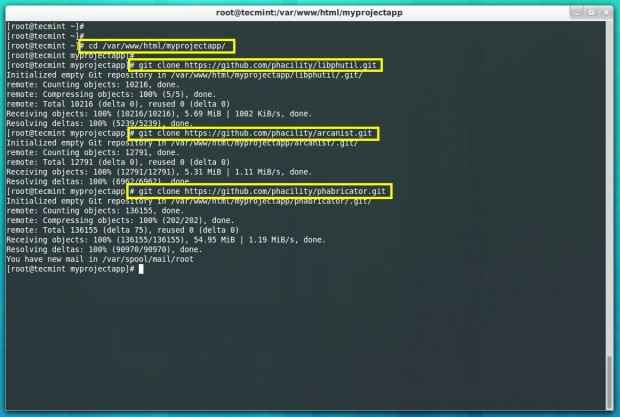 Pobierz Phabricator
Pobierz Phabricator Krok 3: Skonfiguruj Apache dla Phabricator
W rozkładach opartych na Ubuntu musisz włączyć moduły MOD_PHP, MOD_REWRITE i MOD_SSL, podczas instalacji większość z tych modułów włączono domyślnie, ale musimy potwierdzić.
# sudo a2enmod przepisanie # sudo a2enmod ssl
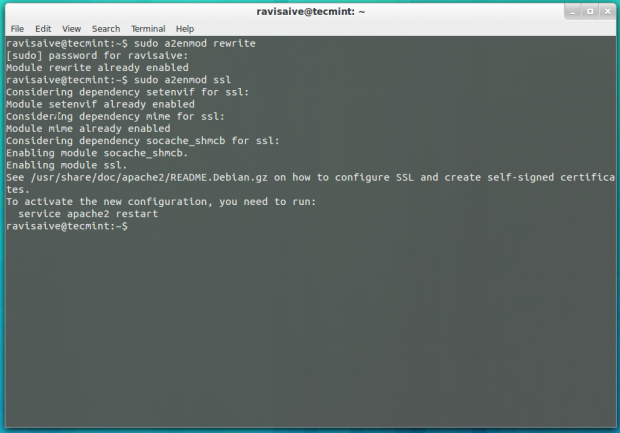 Włącz moduły PHP
Włącz moduły PHP Po włączeniu tych modułów, następnie ponownie uruchom ponownie serwer WWW, aby odzwierciedlić zmiany.
$ sudo /etc /init.D/Apache2 restart [na Ubuntu]
Następnie utwórz osobny VirtualHost w pliku konfiguracyjnym Apache.
# vi/etc/httpd/conf/httpd.conf [on Redhat] $ sudo nano/etc/apache2/witryny-dostępny/fabricator.Conf [on Ubuntu]
Dołącz następujący wpis VirtualHost na dole pliku i zmień DocumentRoot Ścieżka do dopasowania dokładnej lokalizacji plików fabricator.
ServerAdmin [chroniony e -mail] Phab Servername.Tecmintlocal.com Documentroot /var/www/html/myProjectApp/Phabricator/Webroot RewriteEngine na przepisu ^/rsrc/(.*) - [l, qsa] rewriterule ^/favicon.ICO - [L, QSA] Rewriterule ^(.*) $ /indeks.php?__Path __ = 1 USD [B, L, QSA]/var/www/html/myProjectApp/Phabricator/Webroot"> Zamów, pozwól, odmówić zezwolić od wszystkich
Na Ubuntu musisz włączyć nowo utworzony wpis VirtualHost za pomocą następującego polecenia. W przypadku systemów opartych na Redhat nie trzeba niczego umożliwić.
$ sudo a2ensite fabricator.conf
Na koniec uruchom ponownie usługę Apache, aby odzwierciedlić nowe zmiany.
# usługa httpd restart [na redhat] $ sudo /etc /init.D/Apache2 restart [na Ubuntu]
Krok 4: Skonfiguruj MySQL dla Phabricator
Teraz nadszedł czas, aby skonfigurować MySQL, ale przed wyruszeniem do konfiguracji upewnij się, że twój MySQL działa i możesz się z nim połączyć. Więc możesz załadować do niego ustawienia MySQL.
# cd/var/www/html/myProjectApp/Phabricator/[on Redhat] # cd/var/www/myProjectApp/Phabricator/[on Ubuntu] # ./zestaw bin/config mysql.host localhost # ./zestaw bin/config mysql.Root użytkownika # ./zestaw bin/config mysql.Pass Mjackson
Następnie uruchom skrypt aktualizacji pamięci, aby załadować schemat bazy danych. Podczas przetwarzania zachęci cię do naciśnięciay„Aby kontynuować, zajmie to niewiele czasu, aby zakończyć konfigurację do konfigurowania schematu danych.
# ./BIN/UPGRADE AUTORUS -KORTUSER -PASSWORD MJACKSON
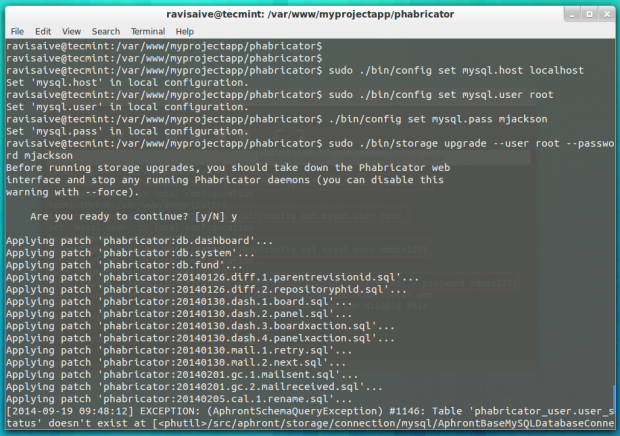 Skonfiguruj mysql
Skonfiguruj mysql Po tym, jak program dodany do MySQL, uruchom ponownie usługę, aby wziąć nowe ustawienia.
# Service Mysql restart $ sudo service mysql restart
Krok 5: Konfigurowanie interfejsu internetowego Phabricator Web
Teraz możesz uzyskać dostęp do interfejsu internetowego w następujących lokalizacjach, ale musimy utworzyć konto logowania administratora.
http: // phab.Tecmintlocal.com/lub http: // iPaddress
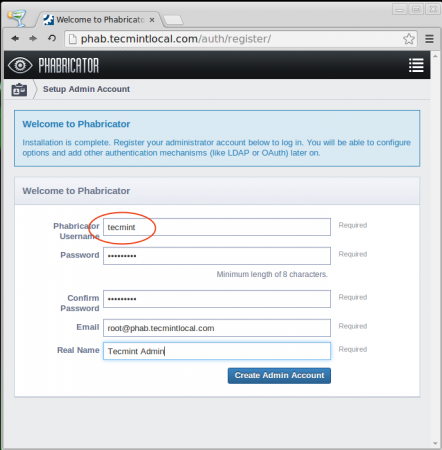 Konto administratora Phabricator
Konto administratora Phabricator Jeśli powyższa strona konfiguracji administratora nie jest wyświetlana, musimy ręcznie utworzyć login administratora z terminalu. Ten krok wymagany tylko, jeśli otrzymamy, że konto administracyjne przyczyny błędu nie zostało zdefiniowane.
# ./bin/rachunek
Po utworzeniu konta administracyjnego możesz zalogować się do sekcji administratora za pomocą tych samych poświadczeń. Po zalogowaniu możesz zobaczyć jakiś problem z konfiguracją w lewym górnym rogu, który należy rozwiązać przed rozpoczęciem używania.
Oto niektóre z kroków, aby się naprawić, każdy problem można bardzo łatwo rozwiązać, ponieważ wskazali, jak to rozwiązać.
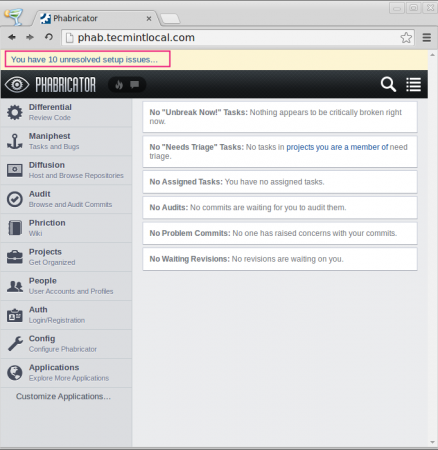 Problemy z konfiguracją Phabricator
Problemy z konfiguracją Phabricator Całkowicie, wymieniono 10 problemów konfiguracyjnych, jak pokazano na poniższym obrazku.
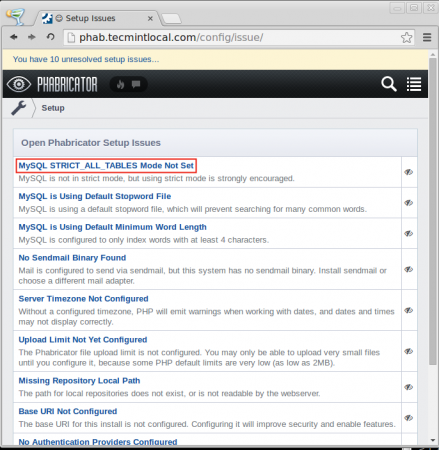 Otwórz problemy z fabricator
Otwórz problemy z fabricator Tutaj nie mogę pokazać, jak rozwiązać każdy problem, ale postaram się pokazać, jak rozwiązać jeden z problemów, jak wspomniano na stronie błędu. Weźmy pierwszy problem, Tryb mysql strict_all_tables nie ustawiony, Kliknięcie linku otrzyma instrukcje dotyczące rozwiązania problemu.
Postępujmy więc na te instrukcje opisane na stronie. Otwórz i edytuj plik konfiguracyjny MySQL.
# /etc /my.cnf [on Redhat] # sudo vim/etc/mysql/my.Conf [on Ubuntu]
Następnie dołącz kod w sekcji MySQLD z pliku CONF, od co otrzymujemy podczas kliknięcia „Tryb mysql strict_all_tables nie ustawiony".
SQL_MODE = strict_all_tables ft_min_word_len = 3
Po rozwiązaniu każdego błędu musisz ponownie uruchomić usługę MySQL i Apache, aby odzwierciedlić nowe zmiany.
------------ O systemach Red Hat ------------ # Usługa Mysqld restart # Service Apache restart ------------ W systemach Ubuntu ----------- - $ sudo service mysql restart $ sudo service apache2 restart
Po rozwiązaniu wszystkich problemów możesz ponownie zalogować się do panelu i sprawdzić status, zobaczysz „Gotowy do użycia" wiadomość.
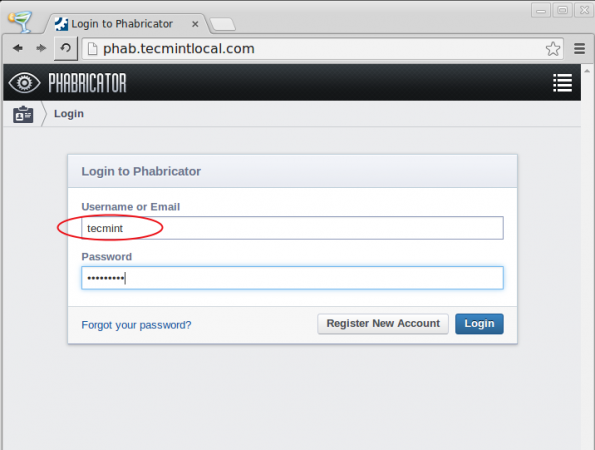 Logowanie Phabricator
Logowanie Phabricator 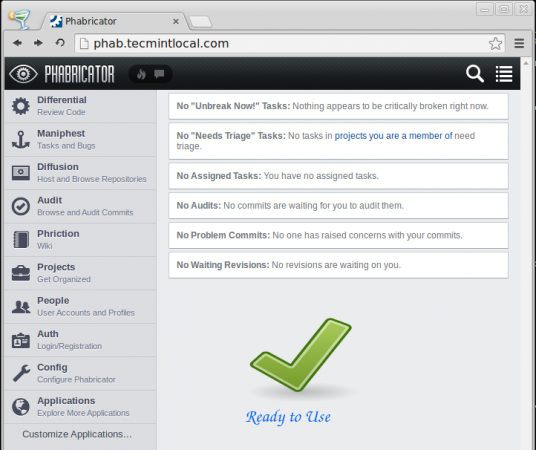 Sprawdź problemy z fabricator
Sprawdź problemy z fabricator Krok 6: Funkcje przeglądania fabryki
Możesz zobaczyć niektóre z dostępnych przez użytkownika funkcje, jak pokazano na poniższych zdjęciach.
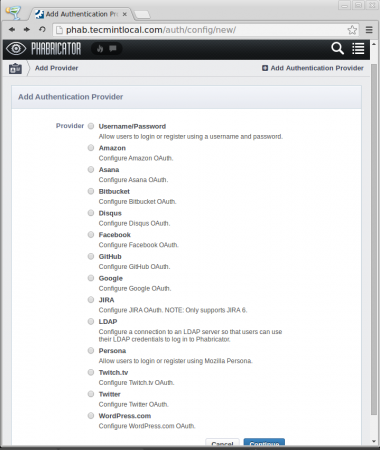 Dodaj uwierzytelniającego dostawcę
Dodaj uwierzytelniającego dostawcę 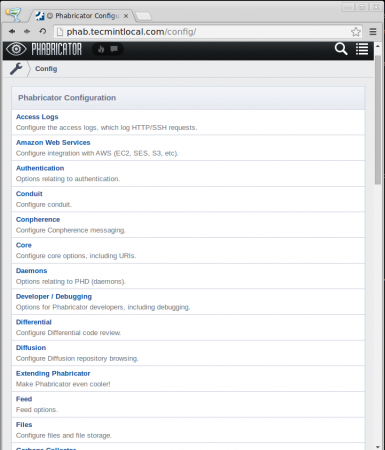 Konfiguracja Phabricator
Konfiguracja Phabricator 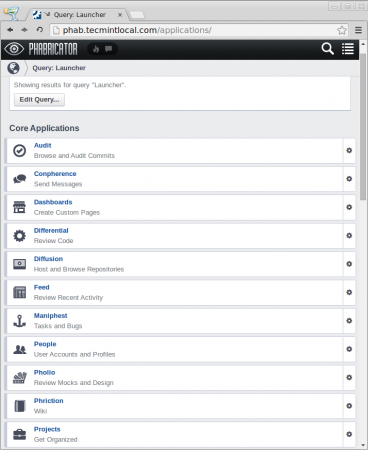 Podstawowe aplikacje
Podstawowe aplikacje 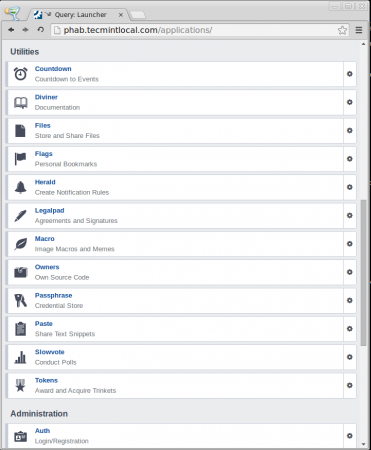 Narzędzia
Narzędzia 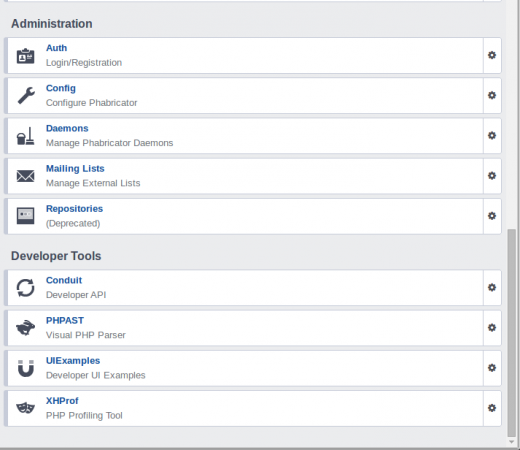 Administracja
Administracja Aby utworzyć normalne konto użytkownika, kliknij ikonę narożnika w lewym górnym rogu, a następnie przewiń stronę, a następnie kliknij „Ludzie". Teraz, aby utworzyć nowego użytkownika, musimy kliknąć „Utwórz nowego użytkownika".
Krok 7: Odzyskaj hasło administracyjne Phabricator
Jeśli incase, zapomnisz hasło administratora i chcesz je odzyskać, po prostu postępuj zgodnie z poniższymi poleceniem.
# ./bin/auth odzyskaj tecmint
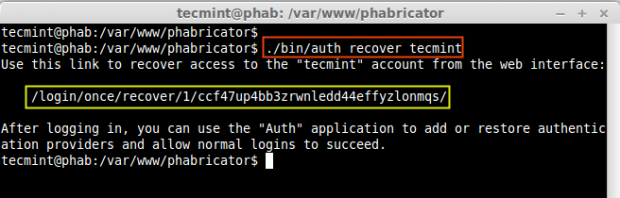 Odzyskaj hasło administratora
Odzyskaj hasło administratora Następnie skopiuj dany kod dostępu i uzyskaj dostęp do adresu URL, aby odzyskać, jak pokazano na poniższych obrazach.
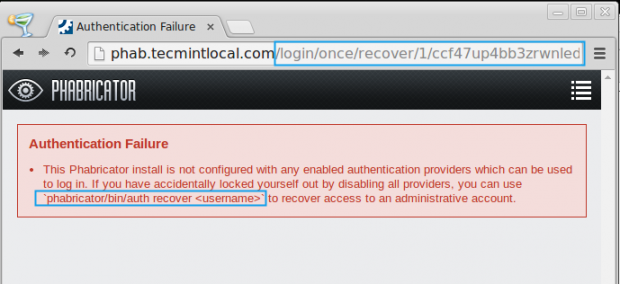 Błąd autoryzacji
Błąd autoryzacji 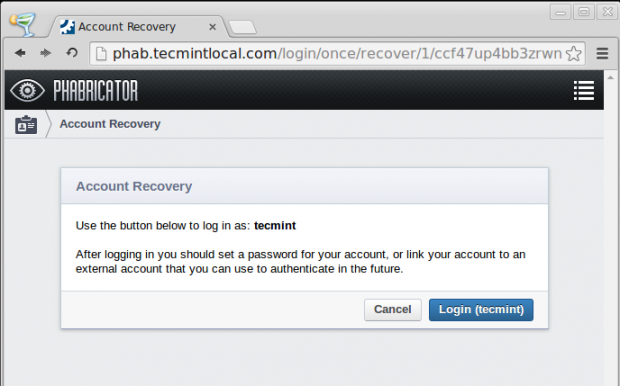 Odzyskiwanie konta Phabricator
Odzyskiwanie konta Phabricator To wszystko na razie, pomyślnie zainstalowaliśmy i skonfigurowaliśmy „Phabricator„Narzędzie do zarządzania projektami open source bez żadnych usterek. Mam nadzieję, że ty też zorganizowałeś jakiekolwiek błędy, jeśli w ogóle daj mi znać poprzez komentarze, chciałbym ci pomóc.
http: // fabricator.org/
- « Instalacja sieciowa „Debian 7 (Wheezy) na maszynach klientów za pomocą serwera rozruchowego sieci DNSMASQ Network
- Wyłącz i usuń niechciane usługi na minimalnej instalacji RHEL/Centos 7 »

